

By Nathan E. Malpass, Last Update: March 22, 2018
Ich möchte mein iPhone auf dem Computer sichern, und mein Freund schlug vor, dass ich iCloud verwende. Ich möchte das aber nicht benutzen. Ich fühle mich nicht wohl dabei, alle meine Dateien in die Cloud hochzuladen, also hoffe ich, dass es einen viel besseren Weg gibt.
Es wäre großartig, wenn ich alle Dateien von meinem iPhone auf meinem Computer speichern könnte. Wie Backup iPhone auf Computer?
Wenn du hierher kommst, um es zu wissen wie man das iPhone auf dem Computer sichertDann bist du am richtigen Ort. Ich werde Ihnen zwei einfache Möglichkeiten zeigen, wie Sie Ihr iPhone sichern können.
Teil 1. Warum sichern Sie das iPhone auf Ihrem ComputerTeil 2. Durchführen einer zweiseitigen Sicherung Teil 3. Wie man selektiv iPhone zu Computer sichertVideo Guide: Schritt für Schritt, um iPhone auf Computer zu sichern Teil 4. So sichern Sie das iPhone auf dem Computer mit iTunesTeil 5. Fazit
Menschen Auch LesenTop 5 Einfache Lösungen, um gelöschte Instagram-Fotos zu sehen![Gelöst] iPhone Fotos von Camera Roll verschwunden.
Ihr iPhone enthält Hunderte oder sogar Tausende von Dateien. Viel mehr als das, es hält besondere Erinnerungen und wichtige Informationen. Deshalb ist es wichtig, ein iPhone auf dem Computer zu sichern. Was gibt es besseres, als das Backup auf Ihrem Computer zu speichern? Es ist ein sichereres und sichereres Mittel zum Schutz Ihrer Daten. Es gibt viele Möglichkeiten, dies zu tun Backup iPhone auf Computer.
Jede Methode hat ihre eigenen Vor- und Nachteile. iCloud ist eine beliebte Wahl bei Apple-Nutzern. Kein Wunder, denn so können Sie Backups durchführen, ohne etwas zu tun. Sie können auch Daten auf allen iOS-Geräten synchronisieren, die Sie besitzen.
Es müssen jedoch drei Bedingungen erfüllt sein, damit die automatische Sicherung gestartet werden kann. Sie müssen mit dem Internet verbunden und Ihr Telefon gesperrt und an eine Stromquelle angeschlossen sein. Ihre Dateien werden auch in die Cloud hochgeladen. Jeder, der sich in Ihr iCloud-Konto einhacken kann, kann auf Ihre Daten zugreifen. Dies wäre wahrscheinlich Ihr schlimmster Albtraum.

Wenn Sie Ihr iPhone auf dem Computer sichern, können Sie diese Probleme umgehen. Während Sie die Sicherungen manuell anfordern müssen, wissen Sie zumindest, dass Ihre Daten sicher sind. Sie sollten auch verstehen, dass es sich lohnt, sich eine Gewohnheit anzueignen. Dies ist das Mindeste, was Sie tun können, um sich vor Datenverlust zu schützen.
Lass uns anfangen dein iPhone zu Computer zu sichern!
Was Ihre Daten betrifft, gibt es nicht zu viele Backups. Aus diesem Grund empfehlen wir Ihnen, ein bidirektionales Backup durchzuführen. In diesem Beitrag werden zwei einfache Möglichkeiten vorgestellt, um Backups der Daten Ihres iPhones zu erstellen und diese auf Ihrem vertrauenswürdigen Computer zu speichern.
Der erste erfolgt über das FoneDog iOS Backup Toolkit und der zweite über iTunes. Diese beiden Programme arbeiten unterschiedlich, aber beide arbeiten dennoch effektiv, um Ihre Dateien zu sichern. Wir empfehlen Ihnen, beide zu verwenden.
Sie können die automatische Synchronisierung für iTunes aktivieren. Sobald Sie dies tun, erstellt iTunes jedes Mal, wenn Sie Ihr iPhone an Ihren PC anschließen, eine vollständige Sicherung Ihres Geräts. Beachten Sie, dass Sie in iTunes nicht auswählen können, welche Dateien gesichert werden sollen. Es erlaubt Benutzern nicht, auch bestimmte Dateien wiederherzustellen. Hier kommt das FoneDog iOS Toolkit ins Spiel.
Sie können damit selektiv Daten sichern und wiederherstellen. Sie können Ihr Backup auch verwenden, um Ihre Dateien auf Ihrem Computer anzuzeigen. Die von iTunes erstellte Datei kann von Computern nicht gelesen werden. Mit FoneDog können Sie dieses Problem beheben. Sie können den Inhalt Ihres iTunes-Backups nur anzeigen, wenn Sie es wiederherstellen.
Sie können Ihre Daten besser schützen, indem Sie eine zweiseitige Sicherung durchführen. Einen Backup-Plan für Ihr Backup zu erstellen, ist eine großartige Idee, oder?
Neben der oben genannten iTunes-Sicherungsmethode gibt es eine einfachere Möglichkeit, ein iPhone auf dem Computer zu sichern. Dies ist das Fonedog-iOS-Datensicherungs- und -wiederherstellungs-Toolkit. Es ist nur ein paar Klicks. FoneDog iOS Toolkit - iOS Data Backup wiederherstellen ist eine Software, die Ihnen die Freiheit bietet, selektiv Ihre Dateien zu sichern, anstatt ein Backup aller Dateien zu erstellen. Laden Sie FoneDog iOS Toolkit auf Ihrem Computer herunter, um fortzufahren.
Gratis Download Gratis Download
Starten Sie die Software und schließen Sie Ihr iPhone mit einem Dock-Kabel an den Computer an.
Wenn das Hauptmenü angezeigt wird, wählen Sie iOS Daten sichern und wiederherstellen. Und dann Wählen iOS Datensicherung Option.

Klicke auf iOS Datensicherung. Sie können zwischen zwei verfügbaren Backup-Modi wählen: Standardsicherung und Verschlüsselte Sicherung.
Wenn Sie einen gemeinsam genutzten Computer verwenden, wählen Sie am besten Verschlüsselte Datensicherung, um Ihre Datensicherung zu sperren. Schlagen Start.

Sie sehen nun die Dateitypen, die FoneDog sichern kann. Markieren Sie die Typen, die Sie in die Sicherung einschließen möchten. Schlagen Weiter um die Sicherung zu beginnen.
Dies kann einige Minuten dauern. Sobald die Sicherung erfolgreich ist, können Sie die Dateigröße Ihrer Sicherung sehen.

Der nächste Schritt besteht darin, auf den Abschluss der Sicherung zu warten. Dieser Vorgang dauert nur wenige Minuten

Backup mit Fonedog Toolkit ist zu einfach. Worauf warten Sie noch? Beeilen Sie sich und laden Sie dieses Toolkit herunter, um Ihre iPhone-Daten auf dem Computer zu sichern, um Datenverlust zu verhindern. Das FoneDog Toolkit kann nicht nur ein iPhone auf dem Computer sichern, es kann auch Daten von einem Computer auf ein iPhone reparieren. Sie werden sich nicht mehr um Datenverlust sorgen. Sie können Ihre Daten trotz Datenverlust mit einfachen Klicks wiederherstellen. Wie kann ich Daten vom Computer auf das iPhone wiederherstellen? Befolgen Sie den folgenden Leitfaden:
Gratis Download Gratis Download
Wenn Sie Ihr Backup wiederherstellen und Ihre Dateien auf Ihrem iPhone wiederherstellen möchten, verbinden Sie einfach Ihr Gerät.
Auswählen iOS Daten wiederherstellen aus dem Hauptmenü von iOS Data Backup & Restore.
Die Software zeigt Ihnen alle auf Ihrem PC gespeicherten Backup-Dateien. Wählen Sie einen aus und klicken Sie auf Jetzt ansehen.

FoneDog beginnt mit dem Scannen Ihrer Backup-Dateien. Sobald der Scan abgeschlossen ist, können Sie Ihre Dateien nach Datentypen sortiert anzeigen.
Sie können dann Ihre gewünschten Dateien auswählen und drücken Auf Gerät wiederherstellen um mit der Wiederherstellung Ihres Backups zu beginnen.

Zögere nicht! Klicken Sie auf mich und laden Sie mich herunter, lassen Sie mich Ihnen helfen, iPhone Daten auf Computer zu sichern.
Gratis Download Gratis Download
Das Video zeigt uns einige einfache Schritte zum selektiven Backup von iPhone zu Computer. Nachdem Sie dieses Video angesehen haben, können Sie das Fonedog Toolkit einfach bedienen.
Um mit iTunes zu sichern, vergewissern Sie sich, dass Sie das neueste iTunes auf Ihrem Computer haben.
1. Verbinden Sie Ihr iPhone mit dem Computer. Starten Sie iTunes und Ihr iPhone.2 wird automatisch erkannt. Klicken Sie auf das iPhone-Symbol, sobald es angezeigt wird. Wählen Sie auf der linken Registerkarte Zusammenfassung.3. Aktivieren Sie unter Backups das Kontrollkästchen Dieser Computer unter dem Bereich Automatische Sicherung. Dies aktiviert die automatische Backup-Funktion von iTunes. Wenn du auch markierst IPhone Backup verschlüsselnwird Ihr Backup mit einem Passwort gesperrt. Denken Sie daran, Ihr Kennwort zu speichern, da Sie ohne dieses Kennwort nicht auf ein Backup zugreifen können. 4. Bei Ihrem ersten Mal müssen Sie Ihr iPhone zuerst manuell sichern. Schlagen Jetzt sichern anfangen.
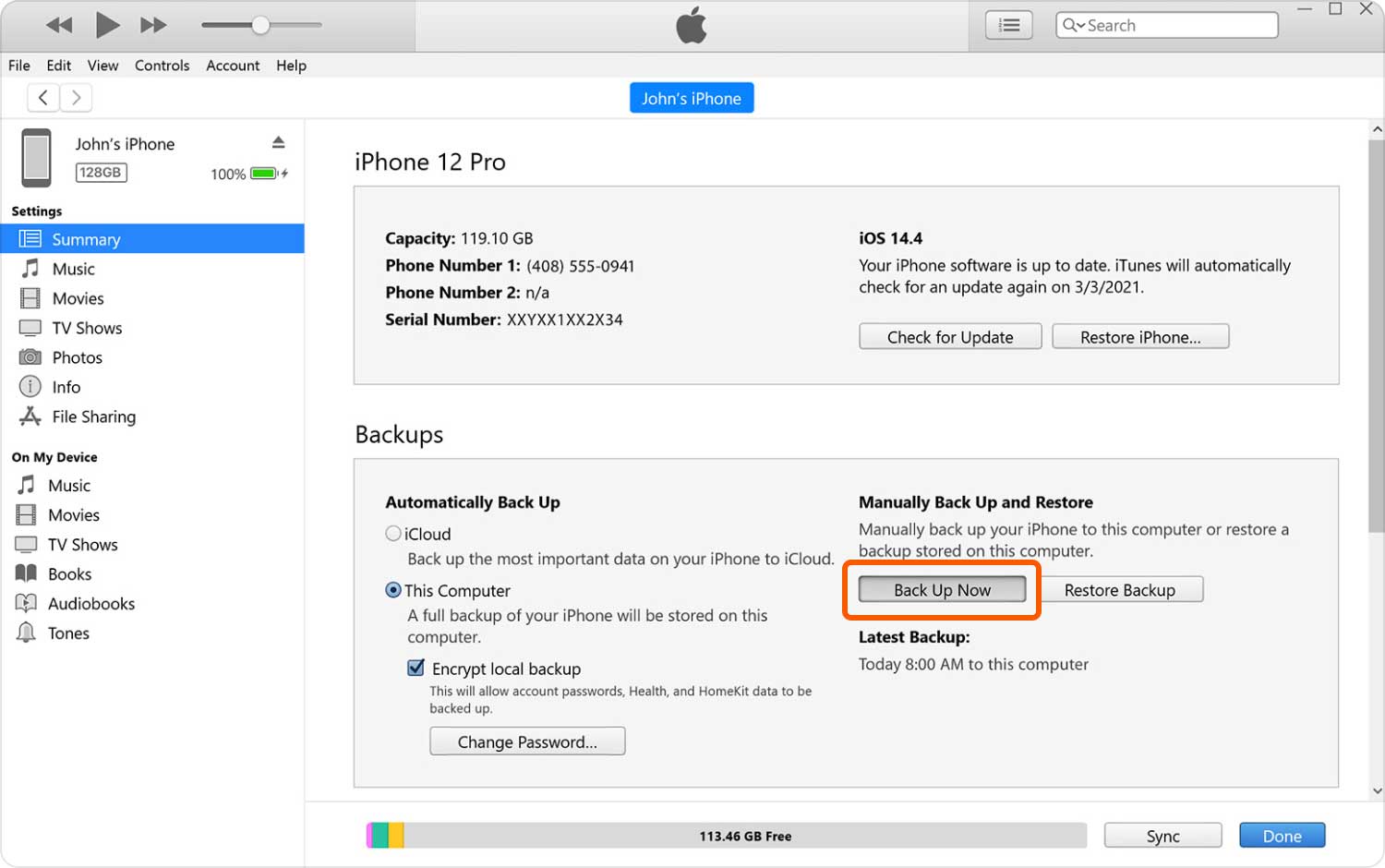
Wenn Ihre Dateien für Sie wichtig sind Sichern Sie Ihr iPhone auf Computer ist ein Muss.
In unserem Beitrag finden Sie die zwei besten Möglichkeiten zur Durchführung von Backups: iTunes Backup und FoneDog iOS Toolkit - iOS Daten Backup & Restore. Was iTunes nicht kann, kann FoneDog und umgekehrt. Aus diesem Grund sollten Sie eine zweiseitige Sicherung durchführen.
Hinterlassen Sie einen Kommentar
Kommentar
iOS-Datensicherung und -wiederherstellung
Sichern Sie Ihre Daten auf dem PC und stellen Sie iOS-Daten selektiv aus Sicherungen wieder her.
Kostenlos Testen Kostenlos TestenBeliebte Artikel
/
INFORMATIVLANGWEILIG
/
SchlichtKOMPLIZIERT
Vielen Dank! Hier haben Sie die Wahl:
Excellent
Rating: 4.6 / 5 (basierend auf 59 Bewertungen)